
- •Методичні вказівки до виконання лабораторних робіт та самостійної роботи з дисципліни “інформатика” Модуль 3. Програми управління базами даних.
- •Лабораторна робота № 1 Основні поняття баз даних. Створення й заповнення таблиць.
- •Додавання поля
- •Переміщення поля
- •Вставка поля
- •Вилучення поля
- •Додавання ключових полів
- •Вилучення ключового поля
- •Збереження макета таблиці
- •Контрольні питання.
- •Лабораторна робота № 2 Створення міжтабличних зв'язків і створення запитів на вибірку
- •Лабораторна робота № 3 Складання складних запитів (запити з параметрами, обчислюванні полі у запиті, підсумкові запити).
- •Контрольні питання
- •Лабораторна робота № 4 Складання складних запитів (пошук повторюваних записів, пошук записів без підлеглих, запити на зміну).
- •Контрольні питання
- •Лабораторна робота №5 Пошук даних за допомогою фільтрів
- •Лабораторна робота № 6 Створення й настроювання форм.
- •Групи властивостей
- •Зміни властивостей.
- •Контрольні питання
- •Лабораторна робота № 7 Створення звітів
- •Відомості про міста
- •Лабораторна робота № 8 Створення й настроювання діаграм.
- •Лабораторна робота №9. Створення додатків.
- •Щоб запустити Диспетчер кнопкових форм, виконайте наступну процедуру.
Додавання поля
Спочатку в порожній бланк конструктора таблиць слід додати поля.
-
У перший рядок стовпця Ім'я поля введіть ім'я поля, що не може бути довше 64 символів і може включати букви, числа, пробіли й інші символи, крім символів крапки (.), знаку оклику (!), надрядкового символу (“) і прямих дужок ([]). Відомості про інші обмеження на імена полів Ви знайдете в Довідковій системі Access.
-
Перейдіть до стовпця Тип даних і виберіть тип даних для поля. Ви можете ввести поля самостійно або вибрати його в списку типів даних, який розкривається. (Стрілка списку, що розкривається, стає видимою після того, як курсор виявиться у вічку стовпця Тип даних.
-
При виборі типу Текстовий або Числовий у полі з'являється властивість Розмір поля. Довжина текстових полів за замовчуванням – 50 символів, числових – довге ціле. Щоб змінити цю властивість, переконайтеся, що в нижній частині вікна конструктора розкрита вкладка Загальні. Далі для текстового поля клацніть на рядку Розмір поля і замініть значення. Для числового поля клацніть на рядку Розмір поля і виберіть значення в списку, що розкривається, який складається із значень: Байт, Ціле, Довге ціле, Із крапкою, що плаває (4 байти), Із крапкою, що плаває (8 байта) чи Код реплікації.
-
Щоб додати наступне поле, перемістіть курсор на наступний рядок у стовпці Ім'я поля і виконайте кроки 1-3.
Переміщення поля
Як тільки в макет таблиці додане поле, Ви можете перетягнути його на нове місце.
-
Для виділення поля клацніть на області виділення рядка ліворуч від назви поля (щоб виділити кілька полів, які йдуть одне за одним, варто натиснути кнопку миші і протягти покажчик по декількох рядках, не відпускаючи при цьому кнопки миші).
-
Установіть курсор на обраному полі (обраних полях), натисніть кнопку миші і перетягніть поле (поля) на нове місце. Під час перетаскування знизу покажчика з'явиться невеликий пунктирний прямокутник, а тонка горизонтальна лінія вкаже Вам можливе місце вставки.
Вставка поля
Уставити поле в середину списку полів, а не в кінець списку, можна за таким способом.
-
Клацніть на області виділення того рядка, над яким необхідно вставити рядок нового поля.
-
Натисніть клавішу Insert чи клацніть на кнопці панелі інструментів Додати рядки (Insert Rows)
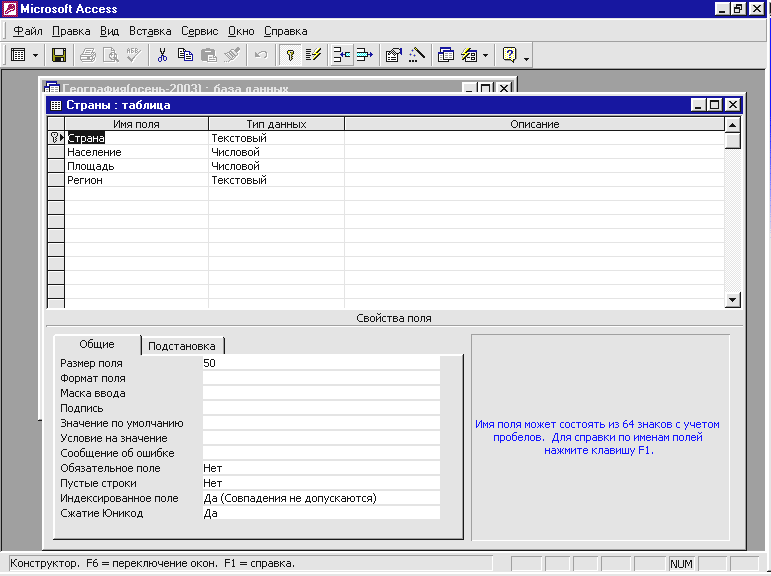 .
. -
Уведіть у новий рядок назву поля і задайте його тип.
Вилучення поля
Вилучити поле ще простіше, ніж уставити.
-
Виберіть поле (поля), яке (які) необхідно вилучити.
-
Натисніть на клавішу чи клацніть на кнопці Вилучити рядки на панелі інструментів
 .
.
Додавання ключових полів
-
Клацніть на області виділення поля, що Ви хочете зробити ключовим. (Для виділення суміжних полів клацніть на першому з них і, не відпускаючи кнопки миші, протягніть покажчик по інших полях. Для виділення декількох несуміжних полів натисніть клавішу Ctrl і, не відпускаючи її, клацайте на необхідних полях.)
-
Клацніть на кнопці Ключове поле на панелі інструментів чи виберіть пункт Ключове поле в меню Виправлення
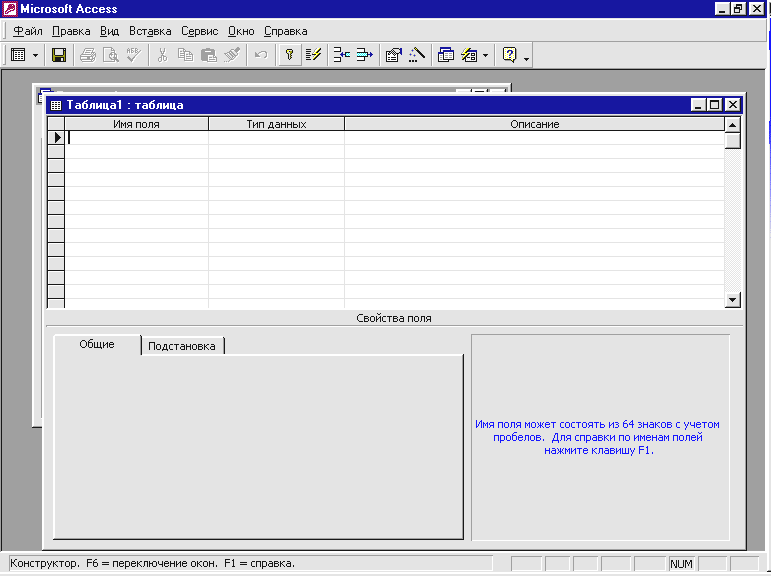 .
.
Ключове поле позначається значком ключа в області виділення рядка.
